Visio 主要是以兩個維度運作,但也包含一些立體 (3D) 圖形。 以下是尋找這些圖形的幾種方法。
瀏覽您的圖表類型
某些圖表類型,例如流程圖、地圖及網路等,都有內建的 3D 圖形樣板。 在 [圖形] 視窗中瀏覽一些樣板:按一下 [其他圖形],然後指向您要建立的圖表類型。 在樣板名稱中尋找 “3D” 字樣。
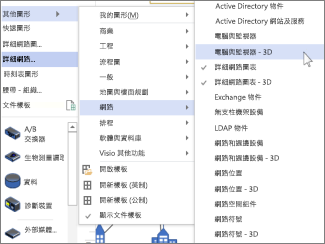
使用圖形搜尋
在 [圖形] 視窗中,按一下 [搜尋]。
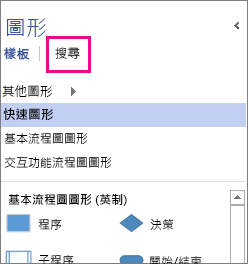
在搜尋方塊中輸入 3D。 此搜尋只會傳回名稱中有 “3D” 一詞的圖形,因此結果可能不完整。
在線上尋找
若要線上尋找3D 圖形和樣板,請搜尋Visio 圖形的Microsoft 下載中心。
Microsoft 以外的某些個體和公司也有建立 3D 圖形:
-
設備製造商 如果您正在尋找代表特定設備元件的圖形,您通常可以在設備製造商的網站上找到這些圖形。
-
Visio 的 MVP 連線您可以在適用于 Visio 的MVP連線中找到圖形的樣板,該網站是由 Microsoft 在 visio 中專用的 Microsoft 最有價值專家(mvp)所管理的獨立網站。 「Visio 的 MVP 連線」網站會連結至個別的 MVP 網站,這些網站可能也會提供其他立體樣板下載。
-
其他外部網站: 某些由獨立 Visio 使用者及企業經營的網站也提供圖形與其他下載。
儲存下載的樣板
-
下載圖形樣板之後,請將其複製到 [我的文件] 資料夾中的 [我的圖形] 資料夾。
-
若要在 Visio 中開啟樣板,請在 [ 圖形] 視窗中,按一下 [ 其他圖形],指向 [我的 圖形],然後按一下樣板名稱。
如需有關下載及使用新圖案的詳細資訊,請參閱匯入下載的樣板。










